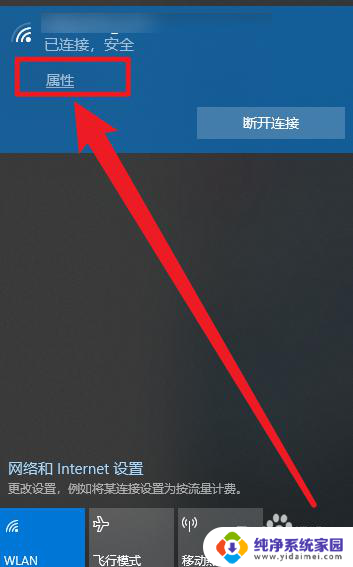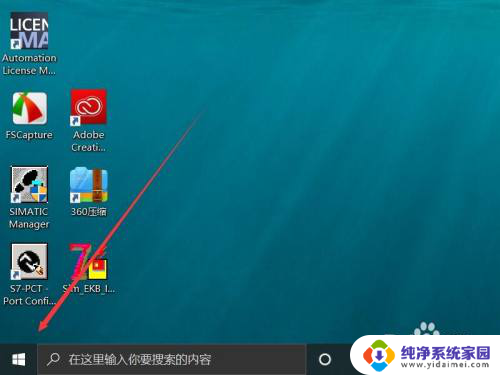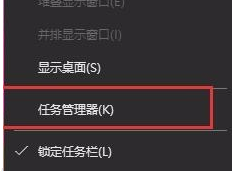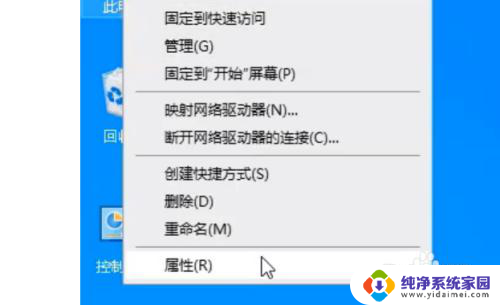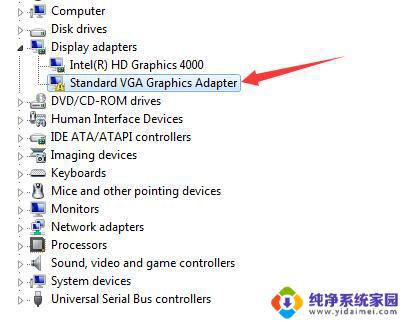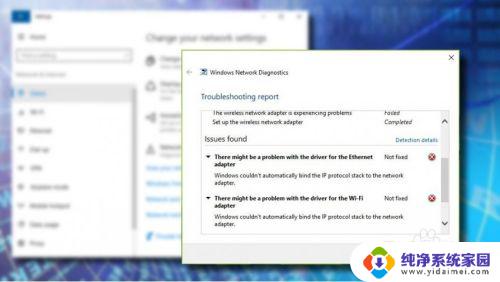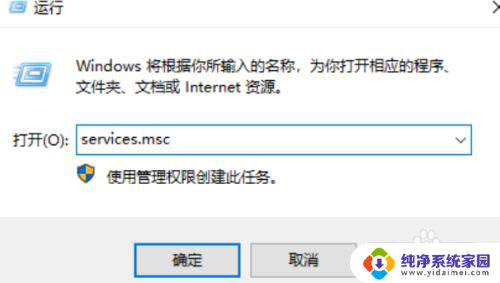笔记本电源适配器如何打开 win10适配器打开方法
更新时间:2024-05-03 16:53:36作者:xiaoliu
在日常使用笔记本电脑的过程中,有时候我们需要打开笔记本电源适配器,特别是在使用Win10系统时,正确地打开适配器是非常重要的。在Win10系统中,打开笔记本电源适配器有多种方法,可以通过控制面板、设备管理器或者电源管理设置来进行操作。正确地打开笔记本电源适配器不仅可以保证电脑的正常使用,还可以避免电脑出现故障,保护电脑的电池寿命。掌握正确的打开方法是非常必要的。
具体步骤:
1.点击电脑右下角的电脑图标
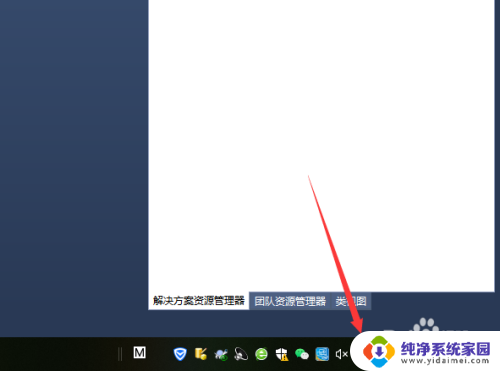
2.右键单击选择第二个选项
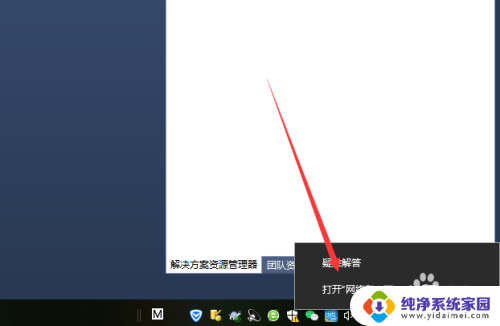
3.点击以太网
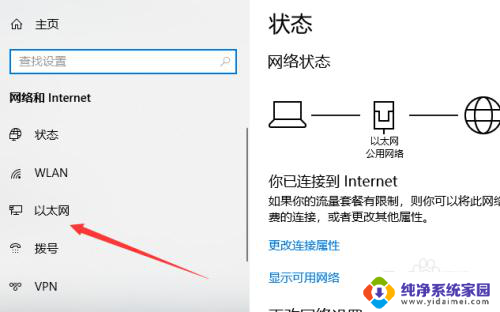
4.选择更改适配器设置
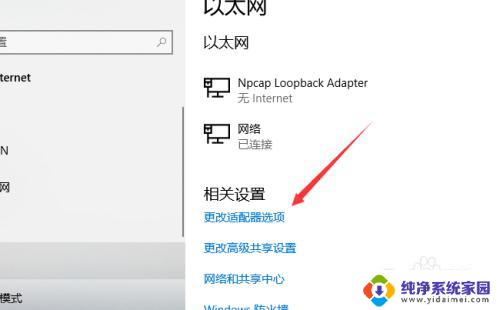
5.然后就进入适配器界面了
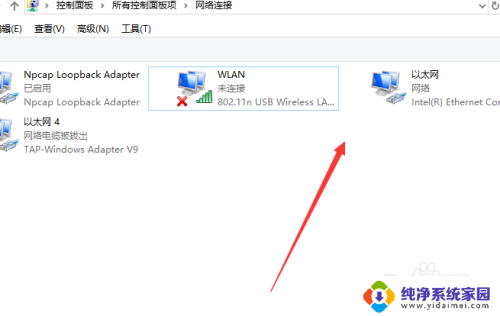
6.右键某一个可以启用或者禁用
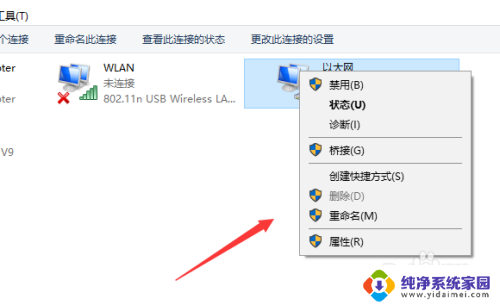
以上就是笔记本电源适配器如何打开的全部内容,若遇到此问题的用户可按照以上方法解决,希望能对大家有所帮助。